كارت الشاشة
2 مشترك
صفحة 1 من اصل 1
 كارت الشاشة
كارت الشاشة
من أهم أجزاء الحاسب الشخصى للباحثين عن المتعة فى
الألعاب أو محترفى العمل مع برامج الجرافيك أما إذا كنت تستخدم حاسوبك فى الأعمال
العادية كتصفح النت أو العمل مع طقم الأوفيس مثلا فاعلم أنك لا تحتاج إلى أحدث كروت
الشاشة فأقل الكروت الموجودة فى السوق تفى بغرضك
أنواع كروت الشاشة
قبل اختيار النوع يجب أن تنظر إلى اللوحة الأم لتعرف ما
أنواع كروت الشاشة التى تدعمها لوحتك الأم
PCI Express
أحدث أنواع كروت الشاشة فإذا
كانت لوحتك الأم تدعم هذا الخيار فأنت محظوظ لأن هذا النوع هو الذى سيسود إن لم يكن
هو السائد فعلا و هو أسرع الأنواع جميعها
يكون السلوت الموجود على
اللوحة الأم الذى يدعم هذا النوع غالبا لون أسود
النوع الثانى من كروت الشاشة AGP 3.0 (8X/4X)
أكثر الأنواع شيوعا فى أجهزة
المستخدمين و بالرغم أن المستقبل للنوع الأول PCI EXPRESS
إلا أننا لا نستطيع تجاهل هذا النوع الى يقدم أيضا امكانات عالية و تشير
الحروف 4X , 8X إلى سرعة تعامل الكارت مع اللوحة الأم كلما
زاد الرقم كلما كان أفضل و لكن يجب أن تكون لوحتك الأم تدعم هذه السرعة .و حرف
x يشير إلى 266 ميجا بايت فى الثانية الواحدة و هذا x2 تساوى 266 فى 2 إلخ
ستجد السلوت الموجود فى اللوحة
الأم غالبا لونه بنى لهذا النوع من كروت الشاشة
النوع الثالث AGP 2.0 (4X/2X) و هو أبطأ من النوع الذى سبقه و
لكن عموما يمكن تركيب النوعين AGP3 و AGP2 على نفس الشق للوحة الأم و طبعا
هناك نوعا آخر و لم يعد شائعا هو agp1
النوع الأخير هو
PCI
هذا النوع لن تجده بسهولة و
لا يجب أن تخلط بينه و بين النوع الأول PCI Express ميزة
هذا النوع الوحيدة أنه يمكن تركيبه على أى شق pci موجود فى
اللوحة الأم
جدير بالذكر أن بعض أنواع كروت
الشاشة تأتى مزودة ب TV Tuner الذى يسمح لك
بوصل أى وصلة فيديو أو تلفاز و مشاهدتها على حاسوبك الشخصى و تسجيلها على القرص
الصلب هذه الميزة تزيد من سعر الكارت بالطبع و لا يحتاج إليها معظم الناس أم إذا
كنت مستخدم جدى فينصح بشرا كارت منفصل TV Tuner فسوف يعطيك خيارات أكثر و الصورة
التالية توضح كارت شاشة مدمج به TV Tuner
================================================
تركيب كارت
الشاشة
أول خطأ يقع فيه المبتدئ هو
تركيب كارت الشاشة فورا قبل قراءة دليل الاستخدام المرفق معه و صدقنى هذه نصيحة
قيمة , قراءة دليل الاستخدام يغنيك عن مشاكل كثيرة فمثلا قد يأتى كارت الشاشة و
خصوصا الحديث بوصلة إضافية للكهرباء لأن السلوت الموجود فى اللوحة الأم لا يكفيه
لكى يمده بكل الطاقة التى يحتاجها لكى يعمل فإذا ركبت كارت الشاشة و نسيت تركيب تلك
الوصلة الإضافية للطاقة فعلى أحسن الفروض لن يعمل الكارت أما أسوأ الفروض أن يعطل
الكارت أو اللوحة الأم أو كلاهما
ثانيا تركيب كارت شاشة على
نظام مركب عليه كارت شاشة قديمة يسبب مشاكل أيضا فليس دائما أن نظام التشغيل يستطيع
التعرف على التغيير الذى حدث لذا يفضل إتباع الخطوات التالية
قم بتشغيل الحاسب مع الضغط على
f8 من لوحة المفاتيح
ستظهر لك قائمة خيارات اختر
قيام نظام التشغيل فى safe mode
قم بتغيير برنامج تعريف كارت
الشاشة إلى standard VGA قم بإغلاق الحاسب و ليس إعادة
تشغيله
قم بخلع كارت الشاشة القديمة و
قم بتركيب الجديد و أعد تشغيل الحاسب . سيتعرف غلى الحاسب على الكارت الجديد و يطلب
إدخال قرص التعريف هذا إذا لم يتعرف عليه بشكل تلقائى
من الأخطاء الشائعة الأخرى عدم
تركيب الكارت و تثبيته جديدا بالرغم من أنه ظاهريا قد يبدو أنه مركب لكن عند تركيب
اضغط عليه بحزم حتى تسمع الصوت الذى يدل على تركيب الكارت بشكل
سليم
أيضا تركيب كابل الباور لمروحة
الكارت أغلب كروت الشاشة تنتج المزيد من الحرارة التى إن لم تبرد جيدا تسبب المشاكل
لذا يركب عليها مروحة لتبريد الكارت تلك المروحة قد تستمد طاقتها من الكارت نفسه و
أحيانا يكون لتلك المروحة كابل باور صغير يركب فى اللوحة الأم أو حتى فى وحدة
الإمداد بالطاقة , إذا كان الكارت من هذه النوعية فاحرص على تركيبها جيدا و تأكد
أنها تعمل حتى لا تسبب الحرارة الكثيرة المشاكل
=========================================================
بعض مشاكل كارت الشاشة
عندما تحدث مشكلة مع كارت الشاشة انظر أولا إلى تعريف
كارت الشاشة
لتتأكد أن تعريف الكارت سليم و لم يتغير ثانيا إذا
استطعت إحضار شاشة أخرى و تجريبها على الحاسب لتتأكد أن العيب فى كارت الشاشة نفسه
و ليس فى الشاشة ( المونيتور )
بعد استبعاد هذين السببين يجب أن تضع فى الحسبان أى
تغييرات تمت مؤخرا فى البرامج أو الهارد وير فأحيانا تنصيب برنامج غير متوافق مع
كارت الشاشة قد يسبب المشاكل و أحيانا إضافة قطعة جديدة إلى حاسوبك قد تسبب تعارض
مع كارت الشاشة
إذا ظلت المشكلة قائمة حاول تحديث تعريف كارت الشاشة
أما إذا كان تعريف كارت الشاشة هو آخر إصدار حاول تركيب التعريف الأقدم
كما يجب التأكد أن مروحة الكارت نعمل بكفاءة و أنه لا
يوجد شىء يعيق تدفق الهواء أمام الكارت و تأكد من الكابل الواصل بين الشاشة و بين
الكارت و قد حدثت لى شخصيا أن ذهبت لأحد الأصدقاء حيث عانى من عدم ظهور اللون
الأحمر على الشاشة و عندما فحصت الكابل الواصل بين الكارت و بين الشاشة اكتشفت أن
أحد سنون الكابل مكسورة و عندما أبدلنا الكابل حلت المشكلة
أحيانا تكون عدد الألوان و دقة العرض عالية جدا أو
منخفضة جدا بحيث لا تستطيع الشاشة التعامل معها جرب تعديل تلك القيم
الألعاب أو محترفى العمل مع برامج الجرافيك أما إذا كنت تستخدم حاسوبك فى الأعمال
العادية كتصفح النت أو العمل مع طقم الأوفيس مثلا فاعلم أنك لا تحتاج إلى أحدث كروت
الشاشة فأقل الكروت الموجودة فى السوق تفى بغرضك
أنواع كروت الشاشة
قبل اختيار النوع يجب أن تنظر إلى اللوحة الأم لتعرف ما
أنواع كروت الشاشة التى تدعمها لوحتك الأم
PCI Express
أحدث أنواع كروت الشاشة فإذا
كانت لوحتك الأم تدعم هذا الخيار فأنت محظوظ لأن هذا النوع هو الذى سيسود إن لم يكن
هو السائد فعلا و هو أسرع الأنواع جميعها
يكون السلوت الموجود على
اللوحة الأم الذى يدعم هذا النوع غالبا لون أسود
النوع الثانى من كروت الشاشة AGP 3.0 (8X/4X)
أكثر الأنواع شيوعا فى أجهزة
المستخدمين و بالرغم أن المستقبل للنوع الأول PCI EXPRESS
إلا أننا لا نستطيع تجاهل هذا النوع الى يقدم أيضا امكانات عالية و تشير
الحروف 4X , 8X إلى سرعة تعامل الكارت مع اللوحة الأم كلما
زاد الرقم كلما كان أفضل و لكن يجب أن تكون لوحتك الأم تدعم هذه السرعة .و حرف
x يشير إلى 266 ميجا بايت فى الثانية الواحدة و هذا x2 تساوى 266 فى 2 إلخ
ستجد السلوت الموجود فى اللوحة
الأم غالبا لونه بنى لهذا النوع من كروت الشاشة
النوع الثالث AGP 2.0 (4X/2X) و هو أبطأ من النوع الذى سبقه و
لكن عموما يمكن تركيب النوعين AGP3 و AGP2 على نفس الشق للوحة الأم و طبعا
هناك نوعا آخر و لم يعد شائعا هو agp1
النوع الأخير هو
PCI
هذا النوع لن تجده بسهولة و
لا يجب أن تخلط بينه و بين النوع الأول PCI Express ميزة
هذا النوع الوحيدة أنه يمكن تركيبه على أى شق pci موجود فى
اللوحة الأم
جدير بالذكر أن بعض أنواع كروت
الشاشة تأتى مزودة ب TV Tuner الذى يسمح لك
بوصل أى وصلة فيديو أو تلفاز و مشاهدتها على حاسوبك الشخصى و تسجيلها على القرص
الصلب هذه الميزة تزيد من سعر الكارت بالطبع و لا يحتاج إليها معظم الناس أم إذا
كنت مستخدم جدى فينصح بشرا كارت منفصل TV Tuner فسوف يعطيك خيارات أكثر و الصورة
التالية توضح كارت شاشة مدمج به TV Tuner
================================================
تركيب كارت
الشاشة
أول خطأ يقع فيه المبتدئ هو
تركيب كارت الشاشة فورا قبل قراءة دليل الاستخدام المرفق معه و صدقنى هذه نصيحة
قيمة , قراءة دليل الاستخدام يغنيك عن مشاكل كثيرة فمثلا قد يأتى كارت الشاشة و
خصوصا الحديث بوصلة إضافية للكهرباء لأن السلوت الموجود فى اللوحة الأم لا يكفيه
لكى يمده بكل الطاقة التى يحتاجها لكى يعمل فإذا ركبت كارت الشاشة و نسيت تركيب تلك
الوصلة الإضافية للطاقة فعلى أحسن الفروض لن يعمل الكارت أما أسوأ الفروض أن يعطل
الكارت أو اللوحة الأم أو كلاهما
ثانيا تركيب كارت شاشة على
نظام مركب عليه كارت شاشة قديمة يسبب مشاكل أيضا فليس دائما أن نظام التشغيل يستطيع
التعرف على التغيير الذى حدث لذا يفضل إتباع الخطوات التالية
قم بتشغيل الحاسب مع الضغط على
f8 من لوحة المفاتيح
ستظهر لك قائمة خيارات اختر
قيام نظام التشغيل فى safe mode
قم بتغيير برنامج تعريف كارت
الشاشة إلى standard VGA قم بإغلاق الحاسب و ليس إعادة
تشغيله
قم بخلع كارت الشاشة القديمة و
قم بتركيب الجديد و أعد تشغيل الحاسب . سيتعرف غلى الحاسب على الكارت الجديد و يطلب
إدخال قرص التعريف هذا إذا لم يتعرف عليه بشكل تلقائى
من الأخطاء الشائعة الأخرى عدم
تركيب الكارت و تثبيته جديدا بالرغم من أنه ظاهريا قد يبدو أنه مركب لكن عند تركيب
اضغط عليه بحزم حتى تسمع الصوت الذى يدل على تركيب الكارت بشكل
سليم
أيضا تركيب كابل الباور لمروحة
الكارت أغلب كروت الشاشة تنتج المزيد من الحرارة التى إن لم تبرد جيدا تسبب المشاكل
لذا يركب عليها مروحة لتبريد الكارت تلك المروحة قد تستمد طاقتها من الكارت نفسه و
أحيانا يكون لتلك المروحة كابل باور صغير يركب فى اللوحة الأم أو حتى فى وحدة
الإمداد بالطاقة , إذا كان الكارت من هذه النوعية فاحرص على تركيبها جيدا و تأكد
أنها تعمل حتى لا تسبب الحرارة الكثيرة المشاكل
=========================================================
بعض مشاكل كارت الشاشة
عندما تحدث مشكلة مع كارت الشاشة انظر أولا إلى تعريف
كارت الشاشة
لتتأكد أن تعريف الكارت سليم و لم يتغير ثانيا إذا
استطعت إحضار شاشة أخرى و تجريبها على الحاسب لتتأكد أن العيب فى كارت الشاشة نفسه
و ليس فى الشاشة ( المونيتور )
بعد استبعاد هذين السببين يجب أن تضع فى الحسبان أى
تغييرات تمت مؤخرا فى البرامج أو الهارد وير فأحيانا تنصيب برنامج غير متوافق مع
كارت الشاشة قد يسبب المشاكل و أحيانا إضافة قطعة جديدة إلى حاسوبك قد تسبب تعارض
مع كارت الشاشة
إذا ظلت المشكلة قائمة حاول تحديث تعريف كارت الشاشة
أما إذا كان تعريف كارت الشاشة هو آخر إصدار حاول تركيب التعريف الأقدم
كما يجب التأكد أن مروحة الكارت نعمل بكفاءة و أنه لا
يوجد شىء يعيق تدفق الهواء أمام الكارت و تأكد من الكابل الواصل بين الشاشة و بين
الكارت و قد حدثت لى شخصيا أن ذهبت لأحد الأصدقاء حيث عانى من عدم ظهور اللون
الأحمر على الشاشة و عندما فحصت الكابل الواصل بين الكارت و بين الشاشة اكتشفت أن
أحد سنون الكابل مكسورة و عندما أبدلنا الكابل حلت المشكلة
أحيانا تكون عدد الألوان و دقة العرض عالية جدا أو
منخفضة جدا بحيث لا تستطيع الشاشة التعامل معها جرب تعديل تلك القيم

طيف تركي- عضو مميز

- عدد المساهمات : 105
تاريخ التسجيل : 26/04/2011
 رد: كارت الشاشة
رد: كارت الشاشة
شكرا" جزيلا" عزيزي طيف
موضوع جميل وشرح أجمل بس يرادلة بعض الصور
أرجوا منك أضافتها
للتثبيت


 مواضيع مماثلة
مواضيع مماثلة» مجموعة من حافضات الشاشة سكرين سيفر للتحميل
» جديد بالصور حل 10 مشكلة الشاشة الزرقاء الخاصه بالويندوز بمختلف انواعها
» جديد بالصور حل 10 مشكلة الشاشة الزرقاء الخاصه بالويندوز بمختلف انواعها
صفحة 1 من اصل 1
صلاحيات هذا المنتدى:
لاتستطيع الرد على المواضيع في هذا المنتدى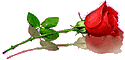

 الرئيسية
الرئيسية